Jos et voi valita useita liitteitä Outlookissa, tämä viesti auttaa sinua. Outlook on tunnettu sovellus, jota käytetään tapaamisten ja kokousten ajoittamiseen ja viestimiseen ja mikä tärkeintä sähköpostien lähettämiseen ja vastaanottamiseen. Monet käyttäjät eivät kuitenkaan voi valita useita liitteitä Outlookissa, ja jos olet yksi tällainen käyttäjä, lue artikkeli loppuun.
Korjaa Useita liitteitä ei voi valita Outlookissa
Jos et voi valita useita liitteitä Outlookissa, suorita alla kuvatut ratkaisut:
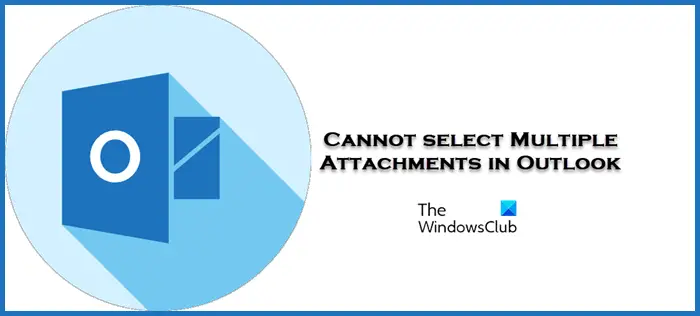 Asenna Outlookin uusin versio Ota liitteiden esikatseluvaihtoehto käyttöön Tyhjennä Outlookin välimuistiValitse liitteen vieressä oleva vaihtoehtoKorjaustoimisto
Asenna Outlookin uusin versio Ota liitteiden esikatseluvaihtoehto käyttöön Tyhjennä Outlookin välimuistiValitse liitteen vieressä oleva vaihtoehtoKorjaustoimisto
Puhutaanpa näistä ratkaisuista yksityiskohtaisesti.
1] Asenna Outlookin uusin versio
Kehittäjät julkaisevat päivitykset, kun virheet karkaavat käsistä tai käyttäjillä on vaikeuksia eri tehtävien, kuten useiden liitteiden lisäämisen, kanssa. On myös hyvä käytäntö pitää kaikki ajan tasalla; siksi päivitämme Outlookin. Voit tehdä tämän käynnistämällä Outlookin, napsauttamalla Tiedosto ja sitten Tili. Valitse nyt Office-päivitykset ja Päivitä nyt-vaihtoehto. Odota päivityksen valmistumista ja katso sitten, voitko lisätä useita liitteitä.
2] Ota liitteen esikatselu käyttöön
Voimme myös lisätä useita liitteitä Liitteen esikatselu-vaihtoehdon kautta. Outlookissa. Ennen sitä meidän on kuitenkin otettava vaihtoehto käyttöön sovelluksen asetuksista, kun teemme sen, toivottavasti voimme valita useita liitteitä. Ota tämä asetus käyttöön noudattamalla alla olevia ohjeita:
Käynnistä Outlook ja siirry Tiedosto-välilehteen. Napsauta nyt Asetukset ja valitse vasemmasta paneelista Trust Center. Napsauta nyt Trust Centerin asetukset-painiketta ja valitse sitten Liitteiden käsittely vasemmalta puolelta. Poista lopuksi valinta Poista liitteen esikatselu-vaihtoehdosta ja valitse OK-painike tallentaaksesi muutokset.
Kun prosessi on valmis, napsauta liitettä nähdäksesi sen esikatselun ja valitse nyt myös muita liitteitä Ctrl-näppäimellä.
3] Tyhjennä Outlook-välimuisti
Et voi valita useita liitteitä, voi johtua vioittunut Outlook-välimuisti. Siten sen poistaminen on tehokas ratkaisu, ja niin aiomme tehdä. Voit tyhjentää Outlook-välimuistin noudattamalla alla mainittuja ohjeita.
Välimuistin tyhjentämisen jälkeen käytämme Microsoft Officen omaa sisäänrakennettua työkalua nimeltä SCANPST.EXE. Tämä työkalu tarkistaa henkilökohtaiset kansiot (.pst-tiedostot) ja korjaa mahdolliset virheet. Kun korjaus on valmis, käynnistä Outlook uudelleen ja tarkista, onko useiden liitteiden valitseminen nyt mahdollista.
4] Valitse liitteen vieressä oleva vaihtoehto.
No, tämä on enemmän kuin kiertotapa jossa avaamme viestin liitteineen ja paina sitten Ctrl-näppäintä. Kolmiovaihtoehto tulee näkyviin, napsauta sitä avataksesi pudotusvalikon. Valitse vaihtoehdot ja toista tämä vaihe jokaiselle liitteelle.
5] Korjaustoimisto
Jos ongelma jatkuu, meidän on seuraavaksi korjattava Office. Tämä tehdään, jos ongelma johtuu vioittuneista tai puuttuvista Office-komponenteista, on sisäänrakennettu työkalu, jonka avulla voimme suorittaa offline-ja online-vianmäärityksen, jos ensimmäinen ei toimi, käytämme jälkimmäistä. Suorita vianetsintä siis tuhlaamatta aikaa noudattamalla alla mainittuja ohjeita.
Avaa Ohjauspaneeli. Varmista, että Näkymän mukaan asetuksena on Suuret kuvakkeet. Napsauta Ohjelmat ja ominaisuudet.Hae Office tai Microsoft 365. Valitse sovellus ja napsauta Muuta. Napsauta Pikakorjaus ja suorita prosessi loppuun noudattamalla näytön ohjeita.
Jos pikakorjaus ei toimi, noudata ohjeita 5. vaiheeseen asti. ja napsauta sitten Pikakorjauksen sijasta Online-korjaus. Toivottavasti ongelmasi ratkeaa.
Toivomme, että voit ratkaista ongelman käyttämällä tässä artikkelissa mainittuja ratkaisuja.
Lue: Tiedostoja ei voi liittää sähköpostiin Outlook.comissa tai Outlook-asiakasohjelmassa
Miksi liitteet estetään Outlookissa?
Outlookin kyky estää joitakin liitteitä on yksi niiden tarjoamista mukavimmista ominaisuuksista, ja sillä on suurempi merkitys suojaamaan tietokonetta viruksilta. Se estää vain ne liitteet, joilla voi olla haitallisia motiiveja.
Missä Outlook-asetukseni ovat?
Jos haluat etsiä Outlook-asetukset, käynnistä sovellus> Tiedosto ja napsauta sitten avattavaa vaihtoehtoa. kohdassa Tilitiedot. Valitse Tilin asetukset, sillä kaikki tiliäsi koskevat tiedot tallennetaan tänne, joten jatka ja muuta mitä haluat.
Lue: Korjaa Outlook Library Not Registered-virhe.


